انتشار: 1399/10/02 - بروزرسانی: 1403/03/28 توسط: : سمانه مومنی
آموزش فعال سازی میکروفون در ادوب کانکت
❓چگونه میکروفون خود را از طریق مرورگر در ادوب کانکت فعال کنیم؟
استفاده از میکروفون در ادوبی کانکت برای بسیاری از افراد مشکل ساز شده است، همانطور که میدانید Adobe connect یکی از نرم افزار های کلاس مجازی است که بسیاری از مدرسین و دانش آموزان از قدیم تا کنون استفاده میکنند. اما در نسخه جدید adobe connect شاهد تغییراتی در بخش میکروفون و ارسال و دریافت صدا در کلاس های آنلاین هستیم که ممکن است برخی کاربران که از نسخه قدیمی adobe connect استفاده میکردند در زمان نصب ورژن جدید آن یا نحوه فعال كردن ميكروفون در ادوب كانكت گوشی دچار سردرگمی شوند.
در استفاده از نسخه تحت وب ادوب کانکت، استاد و شاگردان میتوانند بدون نیاز به نصب نرم افزار و تنها از طریق مرورگر وارد کلاس شوند و در جلسه آنلاین حضور داشته باشند،همچنین می توانند از تمام امکانات نرم افزار به غیر از اشتراک گذاری دسکتاپ استفاده نمایند.
✴️✴️ رفع مشکلات نرم افزاری و سخت افزاری کامپیوتر با کارشناسان فنی رایانه کمک : ☎️از طریق تلفن ثابت 9099071540 و 📱 از طریق موبایل 0217129
کاربران بسیاری این را از کارشناسان ما پرسیده اند که چگونه میکروفون ادوبی کانکت را فعال کنیم
کاربر: الو رایانه کمک؟
کارشناس: بله بفرمایید.
کاربر: ببخشید من داخل برنامه ادوبی کانکت هستم ولی میکروفون داخل برنامه کار نمیکنه؟ آیا مشکل از برنامه است یا دستگاه منه؟
کارشناس: به صورت کامل نمیشه همین اول تصمیم گرفت، اول باید تنظیمات میکروفون در ادوبی کانکت بررسی کنید و اگر درست نشد اون وقت میتونیم بگیم که مشکل از میکروفون دستگاه شما هست.
در مقالات قبلی به موضوعات " آموزش کار با نرم افزار ADOBE CONNECT " و " پخش نشدن صدا از هدفون در کامپیوتر " اشاره کردیم اما اگر شما هم با مشکلات میکروفون مانند فعال كردن ميكروفون در ادوب كانكت در کلاس های مجازی روبرو شدهاید با تیم فنی رایانه کمک تا پایان مطلب " آموزش فعال سازی میکروفون در ادوب کانکت " همراه باشید.
آنچه در این مقاله می خوانیم:
✅نحوه فعال كردن ميكروفون در ادوب كانكت
✅چگونه ادوبی کانکت را فعال کنیم؟
✅فعال كردن ميكروفون در ادوب كانكت
✅چگونه در ادوبی کانکت میکروفون را فعال کنیم؟
✅فعال کردن میکروفن در نسخه موبایل
✅بهترین راه برای استفاده از میکروفون در adobe connect
✅چگونه در ادوبیکانکت صحبت کنیم؟
✅تست و تنظیم صدای میکروفون در ویندوز 11
✅حل مشکل صدا در کلاس مجازی با گوشی
✅استفاده از سامانه های voip
✅استفاده از تجهیزات با کیفیت
✅پاسخ به سوالات متداول کاربران در رابطه با وصل شدن میکروفون در ادوب کانکت
✅سخن آخر رفع مشکل میکروفن
نحوه فعال كردن ميكروفون در ادوب كانكت
با مجازی شدن کلاس های آموزشی استفاده از بستر ادوبی کانکت برای برگزاری کلاس های آموزشی و یا جلسات بسیار بیشتر از قبل شده است. این نرم افزار خدمات متنوعی را برای کاربران فراهم نموده است. با توجه به اهمیت ارتباط صوتی افراد در این بستر استفاده از میکروفون ادوبی کانکت حائز اهمیت است. بسیاری از کاربران نحوه فعال کردن میکروفون در ادوبی کانکت را سوال داشته اند. که تصمیم گرفتیم در این مقاله به شرح آن بپردازیم.

چگونه ادوبی کانکت را فعال کنیم؟
قبل از اینکه به نحوه فعال كردن ميكروفون در ادوب كانكت گوشی بپردازیم اگر برای اولین بار از این برنامه استفاده می کنید نیاز دارید تا چگونگی فعال کردن ادوبی کانکت را بدانید برای آموزش راه اندازی Adobe Connec مراحل زیر دقت کنید.
برای این کار اول در منوی start، کلمه start را جستجو کنید.
سپس بر روی دو سرویس start مربوط به Adobe Connect راست کلیک و Run as administrator کنید.
پس از فعال سازی سرویس های نرم افزار، اسم Adobe Connect Host ی را که در مرحله اول تنظیم کرده بودید را وارد مرورگر کنید.
Enter را بزنید و پنجره Login نرم افزار به ما نشان داده می شود.
اکنون User و Pass را به ترتیب وارد می کنید.
۱-ایمیلی که موقع نصب قرار دادید را وارد کنید.
۲- رمز عبوری که تنظیم کرده بودید را وارد کنید.
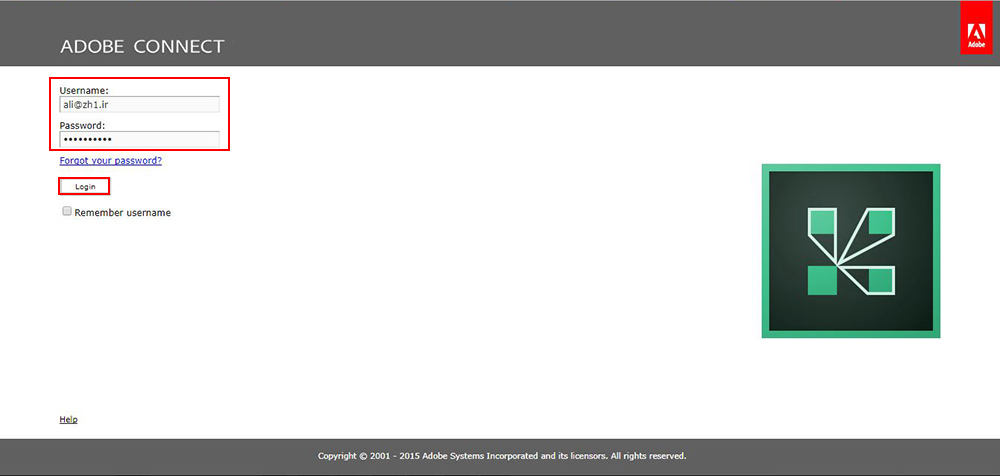
دراین هنگام وارد صفحه ادوبی کانکت می شویم.
اگر تصمیم به تشکیل کلاس دارید از تب بالای صفحه لازم است اقدام به تشکیل کلاس کنید. برای این کار بر روی Meeting کلیک کنید.
از سه گزینه به نمایش درآمده، بر روی Meeting List کلیک کنید و دکمه New Meeting را انتخاب کنید.
در این هنگام تنظیماتی برای این Meeting قرار دهید که شامل موارد زیر باشد:
۱- نام جلسه
۲- Custome URL
۳- زمان شروع جلسه و مدت زمان آن
۴- زبان مورد نظر
۵- در قسمت Access، قرار دادن نوع دسترسی که دارای۳ آیتم میباشد. و در اینجا ما گزینه آخر را انتخاب می کنیم.
این کار بیانگر این است که هرکسی آدرس URL را داشته باشد و به هرکس این ادرس را بدهید می تواند وارد صفحه Login برای ورود به جلسه شود.
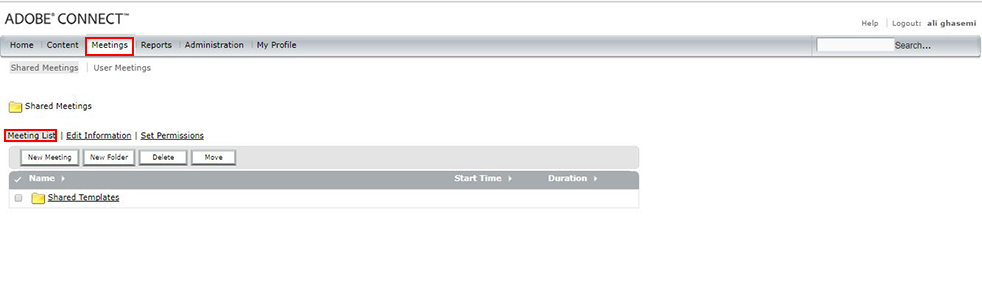
در بخش Audio Conference Setting، اولین گزینه را انتخاب کنید و تیک گزینه Update Information for any items linked to this item را بزنیدو دکمه Next را بزنید.
در گام بعد انتخاب User و گروهای شرکت کننده در این جلسه است.
با کلیک بر Next به صفحه بعد میروید و با زدن Finish به این قسمت پایان می دهید.
در اینجا که از بخش Meeting، قسمت Shared Meetings، آیتم Meeting Information می باشد که با کلیک بر Enter Meeting Room است.
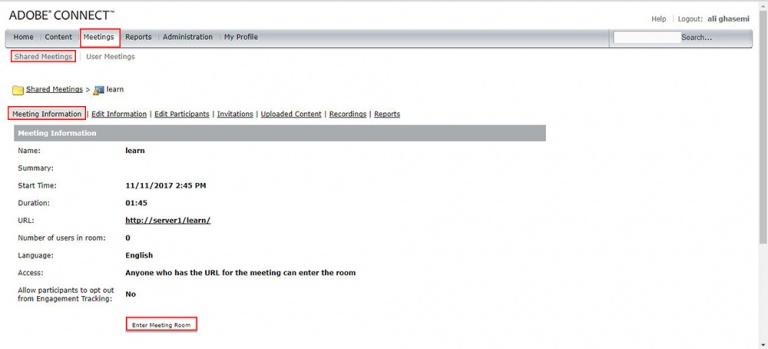
با این کار به صفحه اصلی Meeting تنظیم شده وارد می شوید.
این قسمت شامل :صدا، تصویرو نمایش منابع به اشتراک گذاری شدی و… می باشد.
فعال كردن ميكروفون در ادوب كانكت
برای فعال کردن میکروفون در ادوبی کانکت و راهنمای چگونگی انجام آن در کلاس های مجازی adobe connect کافیست وارد محیط نرم افزار شوید. قبل از توضیحات لازم سه نکته مهم را به شما می گوییم که بهتر است توجه کنید:
نکته اول : مجوز های دسترسی برای استفاده از میکروفون در ادوبی کانکت به این صورت است که اگر از لپ تاپ یا تلفن همراه برای حضور در کلاس های استفاده میکنید پس نیازی به میکروفون ندارید و پس از نصب برنامه، دسترسی های لازم را از شما برای استفاده از میکرفون دستگاه درخواست میکند.
اما اگر از کامپیوتر شخصی استفاده میکنید قطعا نیاز به هدست یا هندزفری دارید که علاوه بر دریافت صدا بتواند صوت شما هم برای اساتید ارسال نماید.
نکته دوم : در صورت ورود به کلاس مجازی ادوب کانکت از طریق مرورگر، می توانند از میکروفون استفاده کنند و نیازی به نصب نرم افزار ندارند. توصیه می شود برای استفاده از کلیه امکانات نرم افزار، ادوبی کانکت را دانلود و نصب نمایید.
نکته سوم: در صورتیکه از مرورگر سافاری برای برگزاری یا شرکت در کلاس استفاده می کنید، لازم است برای فعال سازی و استفاده از میکروفون و وبکم نرم افزار ادوبی کانکت را نصب کنید. مرورگر سافاری استفاده از میکروفون را پشتیبانی نمی کند. میکروفون در دستگاه های دیگر و در مرورگر های کروم و فایرفاکس قابلیت فعالسازی دارد.
اکنون در ادامه مقاله به تنظیمات میکروفون ادوبی کانکت می پردازیم.
چگونه در ادوبی کانکت میکروفون را فعال کنیم؟
نحوه فعال سازی میکروفون در کلاس های مجازی ادوبی کانکت به این صورت است. اگر از نسخه ادوبی کانکت مرورگر استفاده می کنید که زمانی که وارد کلاس خود شدید و قصد داشتید صدای خود را فعال کنید تنظیمات زیر را انجام دهید:
کافی است از سربرگ بالایی نرم افزار، آیکن میکروفون را انتخاب کنید تا به زنگ سبز تغییر کند، اکنون میکروفون شما فعال است و میتوانید اطلاعات خود را به کلاس ارائه دهید.
همچنین برای غیر فعال کردن میکروفون در کلاس های مجازی، دوباره آیکن میکروفون را انتخاب کنید تا از رنگ سبز به خاکستری تغییر کند.

همچنین اگر فلش رو به پایین کنار میکروفن را انتخاب کنید کادری برای شما باز میشود که از طریق آن میتوانید به تنظیمات میکروفن در ادب کانکت دسترسی داشته باشید.
آموزش ادوبی کانکت در موبایل
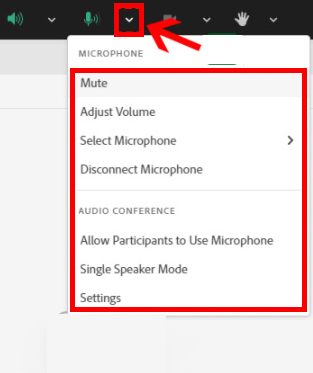
Mute : از این گزینه برا ی قطع کردن صدا میتوانید استفاده نمایید
:Adjust Volume برای کم یا زیاد کردن صدای میکروفون از این گزینه استفاده میشود
:Select Microphone اگر سیستم شما از چند ورودی میکروفون استفاده می کند با استفاده از این گزینه می توانید میکروفون مورد نظر خود را انتخاب کنید.
خیلی از شما کاربران عزیز با مشکل میکروفن در ویندوز های دیگر مانند 7 رو به رو میشود اگر شما هم با این شرایط رو به رو شدید میتوانید از مقاله حل مشکل پخش نشدن صدا از هدفون در ویندوز 7 استفاده کنید
:Disconnect Microphone این گزینه میکروفون شما را به صورت کامل از دسترس خارج میکند
Allowe Participant To Use Microphone :با کلیک رو این گزینه میکروفن برای تمام کابران فعال میشود.
Single Speaker Mode :در صورت انتخاب این گزینه دسترسی به یک میکروفون برای شنیدن یک نفر داده می شود
Setting:میتوانید برای تغییرات و تنظیمات پیشرفت تر و دقیق تر در ادوب کانکت و همچنین هرگونه تغییر در تنظیمات استاندارد میکروفون از این گزینه استفاده کنید
نکته:حتما تنظیمات مربوط به اسپیکر و میکروفن در ویندوز خود را بررسی نمایید و از عدم خراب بودن جک هندزفری و میکروفن اطمینان حاصل کنید.
آموزش نصب و استفاده از نرم افزار ادوبی کانکت
فعال کردن میکروفن در نسخه موبایل
بسیاری از کاربران با استفاده گوشی های همراه از این پلتفرم استفاده می کنند برای همین سوالات زیادی برای اینکه چگونه در ادوب کانکت میکروفون را فعال کنیم در گوشی داشته ایم. برای همین نحوه فعال كردن ميكروفون در ادوب كانكت گوشی را نیز همرا ه با عکس شرح می دهیم. برای این کار کافیست مراحل زیر را انجام دهید:
پس از باز کردن برنامه در موبایل خود در قسمت (بالا سمت راست ) آیکون میکروفن مطابق تصویر زیر مشاهده میفرمایید که به رنگ خاکستری میباشد.
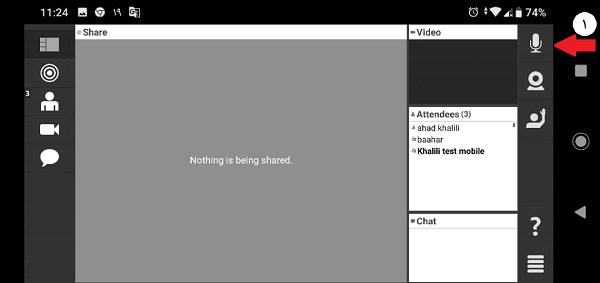
سپس در قسمت بعدی نیز بر روی connect my microphone کلیک کنید
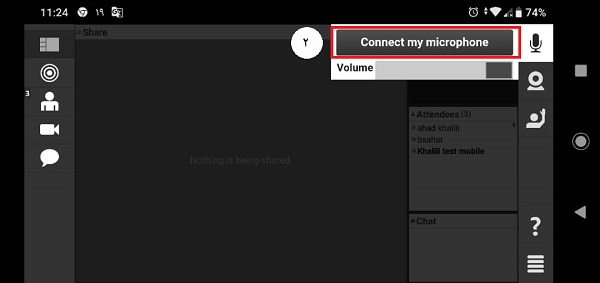
در نهایت آیکون میکروفن شما به رنگ آبی تبدیل میشود که نشان دهنده فعال بودن آن می باشد.
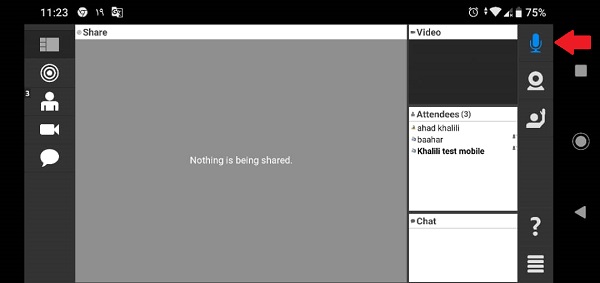
بهترین راه برای استفاده از میکروفون در adobe connect
گاهی ممکن است کاربران با استفاده از روش بالا همچنان با ایرادات مختلفی روبرو میشوند، اما با ترفند های که توسط متخصصین رایانه کمک در ادامه ارائه میشوند، می توانید برای استفاده بهتر و رفع مشکلات میکروفون در ادوبی کانکت، از آن ها استفاده کنید.
میکروفون را نزدیک به منبع صدا ( دهان ) خود نزدیک قرار دهید، گاهی ممکن است کاربران برای راحتی خود میکرفون را در فاصله دورتری از خود قرار دهند که همین موضوع باعث می شود تا کیفیت صوت کاهش یابد.
پس حتما این موضوع را بررسی کنید که میکروفون در محیط و فاصله مناسب قرار گرفته شده باشد.
کمپانی ادوبی خود اعلام کرده که برای استفاده بهتر از تمام امکانات این برنامه، از نرم افزار به جای نسخه تحت وب استفاده کنید. پس بهتر است نسخه مورد نظر این نرم افزار متناسب با سیستم عامل دستگاه خود را دانلود و نصب کنید. برای این کار وارد وبسایت اصلی دانلود رایانه کمک شده و به دانلود آخرین نسخه نرم افزار adobe connect اقدام کنید.
سعی کنید منابع صوتی اضافی در اطراف خود را خاموش کنید، و اگر نمیتوانید تا حد ممکن آنها را از خود دور کنید.
گاهی ممکن است در حین صحبت کردن، دستگاههای دیگر مانند فن کیس، صدای موزیک و... باعث اختلال در فرکانس صوتی شده و کیفیت صدا کاهش یابد. از این رو میتواند با کمتر کردن صدای اطراف باعث افزایش کیفیت صوت در کلاس های مجازی شوید.
اگر قرار است کلاس مجازی چندین سخنران داشته باشد بهتر است آنها را از لیست حضار انتخاب کرده و به لیست سخنرانان Attendees اضافه کنید، و سپس Enable Audio را تایید کنید.
این موضوع باعث میشود تا برنامه بیشتر به کیفیت صدای ارائه دهندگان توجه کرده و کیفیت صداها بهتر شود.
چگونه در ادوبیکانکت صحبت کنیم؟
یکی از شایع ترین مشکلات در ادوبیکانکت مرتبط به ارسال صدا در کلاس میشود. تا به حال بسیار اتفاق افتاده که اساتید یا دانشآموزان زمانی که قصد صحبتکردن در کلاس adobe connect دارنند با مشکلات متعددی روبرو شوند.
در ابتدا برای صحبتکردن در محیط کلاس لازم است میکروفون داشته باشید، امروزه اکثر لپتاپ ها و گوشیهای هوشمند تولید شده میکروفون مخصوص برای این کار را دارند. اما اگر به این دو دیوایس دسترسی ندارید میتوانید از هدفون یا هندزفری استفاده کنید.
در مرحله بعدی لازم است میکروفون خود را فعال کنید. برای صحبتکردن در ادوبی لازم است ابتدا از معلم یا استاد خود اجازه بگیرید و پس از تأیید شدن از طرف استاد، صدای شما در کلاس مجازی پخش میشود.
برای این کار ابتدا از سربرگ بالای صفحه برنامه adobe connect آیکن آدمک را انتخاب کرده و از منوی کشویی باز شده گزینه Raise Hand انتخاب کنید.

پس از این کار پیامی برای مدرس ارسال میشود که شما قصد دارید در کلاس صحبت کنید. بعد از آن لازم است استاد دسترسی میکروفون در کلاس مجازی را به شما بدهد تا بتوانید در کلاس صحبت کنید.
پس از تأیید استاد، در بلای صفحه علامت میکروفون برای شما نمایش داده میشود که لازم است برای صحبتکردن بر روی آن کلیک کنید تا رنگ آن از خاکستری به سبز تغییر کند.
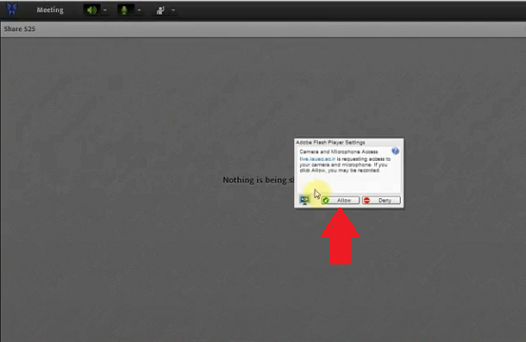
اکنون ادوبیکانکت از شما می خواهد برای مکالمه در کلاس دسترسی به میکروفون را به این برنامه بدهید که با انتخاب گزینه allow این اجازه از طرف شما صادر میشود.
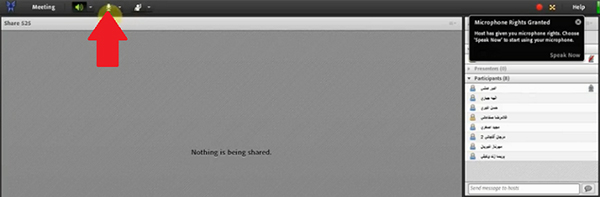
اکنون میتوانید با خیال راحت و بدون هیچ مشکلی در کلاس صحبت کنید.
با این کار صدای در کلاس آنلاین ادوبیکانکت پخش میشود و علاوه بر استاد، دانشآموزان هم میتوانند صدای شما را دریافت کنند.
پس از اتمام صحبتهای خود و قطع کردن میکروفون در ادوبیکانکت، دوباره از سربرگ بالای این برنامه بر روی آیکن میکروفون کلیک کنید تا از رنگ سبز به خاکستری تغییر کند. پس از آن اتصال میکروفون شما قطع شده و صدای شما قطع میشود.
تست و تنظیم صدای میکروفون در ویندوز 11
اگر شما از تنظیمات ادوب کانکت در لپ تاپ استفاده می کنید و ویندوز 11 را نصب کرده باشید احتمالا به مشکل میکروفون در ویندوز 11 برخورده باشیدو نیاز به تنظیم صدای میکروفون در ویندوز 11 نیاز دارید. برای انجام این کار مراحل زیر را انجام دهید:
- ابتدا در پایین گوشه راست نوار تسکبار روی آیکون بلندگو راست-کلیک کنید و سپس در منوی باز شده Sound Settings را کلیک کنید.
- بخش Windows Settings در مسیر System > Sound page باز می شود. برگه باز شده را کمی به پایین پیموده و در زیر بخش Input و روبروی گزینه Microphone که می خواهید آن را تست کنید، آیکون پیکان رو به راست را کلیک کنید.
- در بخش Properties میکروفونی که برگزیده اید کمی به پایین پیمایش کرده و بخش Test Your Microphone را برگزینید. دکمه Start را کلیک کرده و سپس با صدایی نرمال سخن بگویید.
- اگر همه چیز خوب باشد می توانید یک نوار آبی را روی اسلایدر چپ و راست شونده Input Volume در هنگام سخن گویی ببینید. اگر یک خط آبی چپ و راست شونده را نمی بینیدشاید به این دلیل باشد که سیستم میکروفون شما را هنوز شناسایی نکرده است و یا اینکه درست کار نمی کند.
- پس از پایان تست می توانید نتیجه را در کنار دکمه Start Test ببینید. نتیجه به صورت درصدی نمایش داده می شود.
- نتیجه مناسب یک صدای به میزان معمول در پشت میکروفون 75% می باشد. اگر 100% باشد صدا خش دار است و اگر زیر 50% باشد صدای پخش شده کم خواهد بود.
- اگر صدای میکروفون شما خیلی کم بود اسلایدر Input Volume را کلیک کرده و صدای آن را افزایش دهید. اگر صدای میکروفون شما خیلی بلند است با اسلایدر صدای آن را کم کنید.
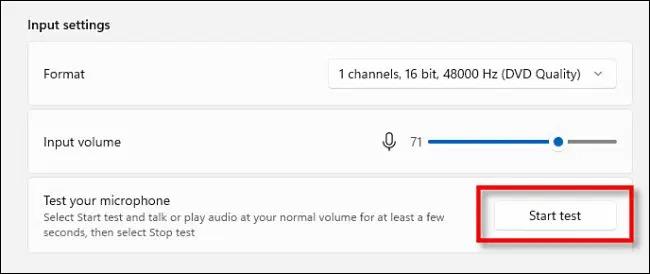
حل مشکل صدا در کلاس مجازی با گوشی
برخی کاربران گزارش دادهاند زمانی که درون کلاس هستند، صدای قطع و وصل میشود و یا نمی توانند در کلاس صحبت کنند. علت قطع و وصل شدن صدا در ادوب کانکت می تواند دلایل مختلفی داشته باشد به همین دلیل نمیتوان یک راهحل جامع برای آن گفت، بنابراین لازم است بخشهای مختلف را بررسی کنید.
میکروفون و اسپیکر گوشی خود را بررسی کنید
برای نحوه تنظیم صدا در ادوب کانکت ابتدا یک فایل صوتی یا ویدئو را پخش کنید و مطمئن شوید که صدا از اسپیکرهای اصلی آن بهصورت کامل و واضح پخش میشود.
پس از مطمئن شدن اکنون نوبت به میکروفون میرسد، وارد برنامه ضبط صدا شوید و صدای خود را ضبط و پخش کنید (همچنین میتواند از خود یک فیلم بگیرد و در آن صحبت کنید) بادقت به صوت خود گوشی کنید که مشکل نداشته باشد.
اتصال اینترنت خود را چک کنید
زمانی که درون کلاس هستید مطمئن شوید که مشکل قطع و وصل اینترنت ندارید. خوشبختانه ادوبیکانکت در بالا صفحه سمت راست وضعیت اتصال شما به کلاس را با آیکن آنتن تلفن نشان میدهد. اگر صدای شما ضعیف باشد بدان معنی است که مشکل در اتصال اینترنت شما وجود دارد به همین دلیل صدای را خود دریافت نمیکنید و نمیتوانید داخل کلاس صحبت کنید.
کار نکردن میکروفن در ادوب کانکت
در آخر ممکن است مشکل از خود نرم افزار ادوبی باشد که باعث عدم پخش ارسال صدا در کلاس های مجازی میشود.
در این صورت راه کاری که توسط کارشناسان فنی رایانه کمک پیشنهاد میشود پاک کردن برنامه ادوبی و نصب دوباره آن است.
پس با دقت برنامه ادوبی کانکت را حذف کرده و دوباره به نصب آن اقدام کنید.
توجه داشته باشید که در هنگام نصب، نباید به هیچ ارور یا خطایی روبرو شوید، اگر این اتفاق افتاد، بهتر است فایل دانلود شده را حذف و دوباره آن را از سایت رایانه کمک دانلود کنید.
به نظر شما چرا میکروفون هندزفری کار نمی کند؟
استفاده از سامانه های voip
اگر به عنوان مدرس یا سخنران در وبینار بین المللی در adobe connect هستید، بهتر است در کنار این برنامه از سیستم ارسال و دریافت صدا بر پایه VOIP استفاده کنید، این سیستم صدا و کیفیت بهتری به شما ارائه میدهد.
زیرا اگر قرار است کلاس شما به صورت بین المللی تشکیل شود، کیفیت در صدا و تصویر دو فاکتور خیلی مهم هستند که باید به آنها توجه کرد.
برای استفاده از سامانه VOIP و خرید آن میتوانید به شرکت های ارائه دهنده این سرویس مراجعه کنید.
اگر با مشکلات کامپیوتری یا موبایلی روبرو شدید با شماره 9099071540 یا 0217129 تماس گرفته و از کارشناسان ما در زمینه مشاوره تلفنی و اینترنت دریافت کنید.
استفاده از تجهیزات با کیفیت
در آخر برای افزایش کیفیت صدا در ادوبی کانکت، از یک میکروفون باکیفیت تر استفاده کنید، گاهی ممکن است علت نویز صدا و قطع و وصل شدن صدای شما در کلاس مجازی به دلیل خرابی میکروفون شما باشد، برای رفع آن میتوانید از گجت های مختلف که به میکروفون مجهز هستند مانند هندفری یا هدست ها استفاده کنید.
پیشنهاد میکنم مطلب " حل مشکل پخش نشدن صدا از هدفون در ویندوز 7 " هم مطالعه کنید.
پاسخ به سوالات متداول کاربران در رابطه با وصل شدن میکروفون در ادوب کانکت
در این قسمت به تعدادی از سوالات کاربران در رابطه با نحوه فعال كردن ميكروفون در ادوب كانكت پاسخ خواهیم داد. کارشناسان مجرب و متخصص رایانه کمک برای ارائه خدمات کامپیوتری خود از طریق تماس تلفنی و پاسخگویی آنلاین به صورت شبانه روزی آماده پاسخگویی به سوالات شما عزیزان هستند
شما می توانید برای دریافت پاسخ سوال های خود از طریق تلفن های ثابت با شماره 9099071540 و از طریق موبایل با شماره 0217129 با کارشناسان رایانه کمک در ارتباط باشید.
برای غیر فعالسازی میکروفون در ادوبی کانکن چکار کنم؟
- برای آنکه میکروفون غیر فعال شود کافیست روی علامت آن کلیک کنید
سپس برای قطع کردن صدا می توانید روی گزینه “Mute My Microphone” کلیک کنید.
برای آنکه میکروفون شما به صورت کامل قطع شود، گزینه “Disconnect Microphone” را انتخاب کنید.
چگونه متوجه شویم که میکروفون در نرم افزار ادوبی کانکت فعال است؟
- پس از کلیک بر روی علامت میکروفون که در نوار بالای صفحه وجود دارد، رنگ آن سبز می شود و نشان دهنده آن است که میکروفون شما فعال است.
چکار کنم هنگام صحبت با میکروفون ادوب کانکت دچار برگشت صدا نشوم؟
- برای حل مشکل اکو شدن صدا در ادوب کانکت گوشی بهتر است از هدفون و هندزفری استفاده کنید و هرگز با یک اکانت و دو دستگاه هم زمان و در یک مکان وارد کلاس نشوید تا دچار مسئله برگشت صدا نشوید.

سخن آخر رفع مشکل میکروفن
و در آخر ممنونم که تا پایان مطلب " آموزش فعال سازی میکروفون در ادوبی کانکت " همراه ما بودید، امیدوارم با استفاده از ترفند های گفته شده بتوانید مشکل صدا در adobe connect را بر طرف کنید. اما اگر همچنان با مشکل روبرو بودید میتوانید از بخش نظرات با کارشناسان فنی رایانه کمک در ارتباط باشید و از آنها مشاوره و خدمات کامپیوتری رایگان دریافت کنید.
همچنین میتوانید برای یادگیری ترفند های جدید کامپیوتری، پیج اینستاگرام و اپارات رایانه کمک را دنبال کنید. شما می توانید برای دریافت پاسخ سوال های خود از طریق تلفن های ثابت با شماره 9099071540 و از طریق موبایل با شماره 0217129 با کارشناسان رایانه کمک در ارتباط باشید.